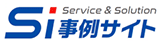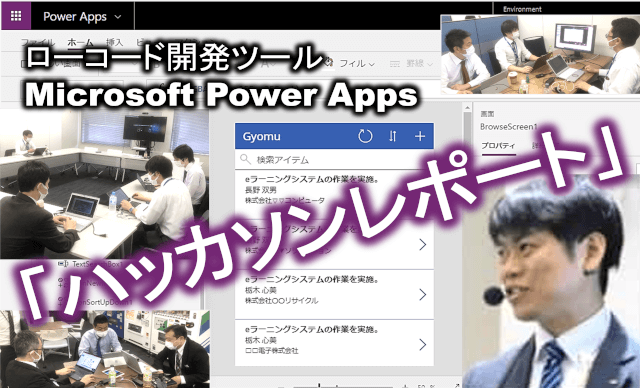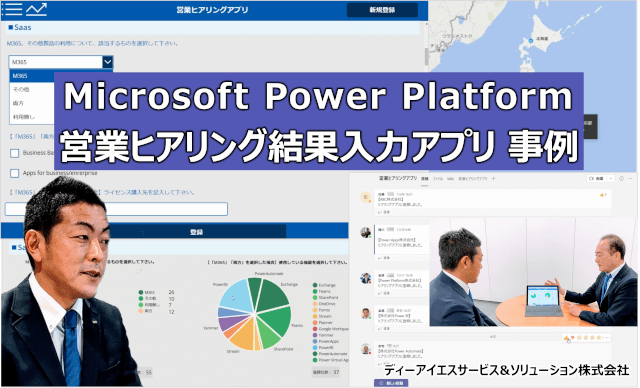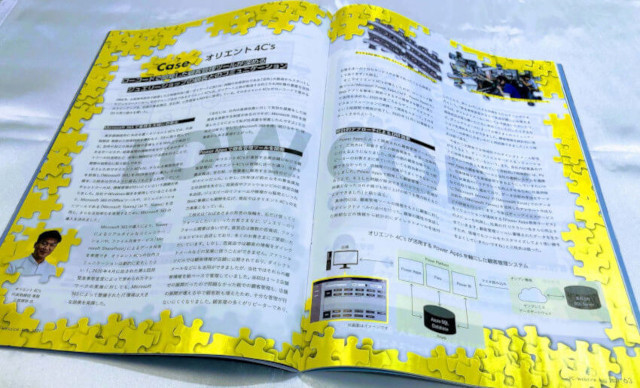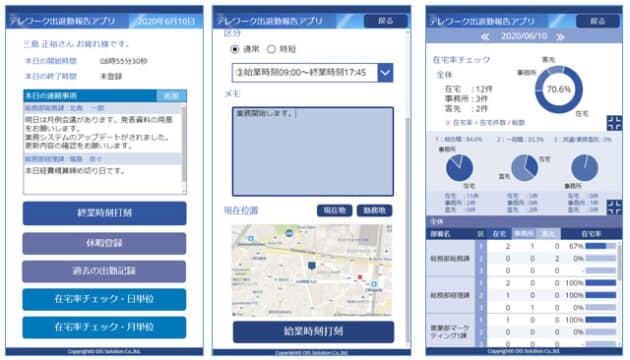Power Apps のフォームコントロールについて(三島 正裕の Microsoft Power Platform 業務効率化コラム 第5回)

目次
はじめに
Microsoft 365 を担当させていただいている三島です。今回も業務改善やDX推進のヒントになる話題を皆様にお届けしたいと思います。
Microsoft 365 Power Apps の機能には、Excelや SharePointリスト等のデータソースからアプリを自動作成する機能があるのですが、その際、データの内容を表示したり、編集したりすることができるフォームコントロールが作成されます。このフォームコントロールを使うと、データの表示や編集を簡単に行うことができるのですが、表示項目や項目順序がイメージ通りに作成されていない場合があります。今回は、このフォームコントロールの概要と修正方法について、お話したいと思います。
「表示フォーム」と「編集フォーム」
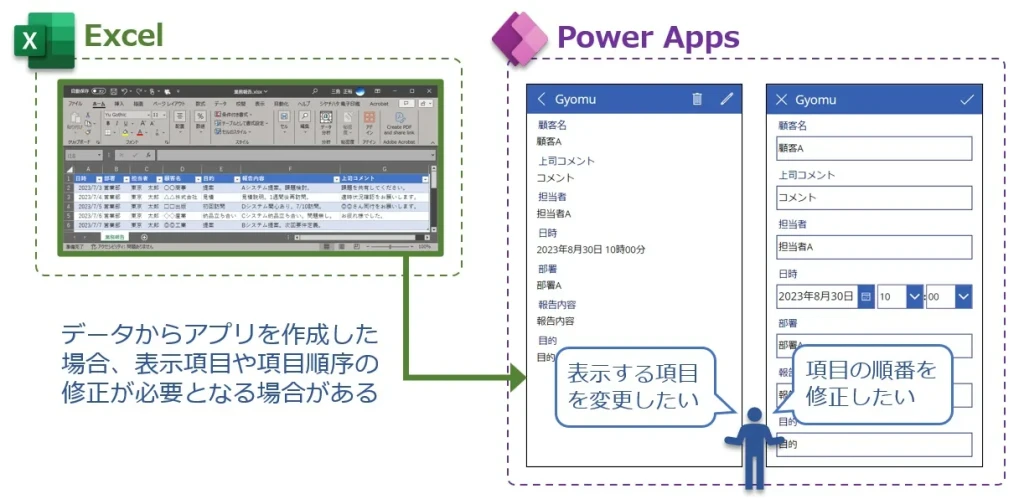
Power Apps では2種類のフォームが用意されています。1つが「表示フォーム」で、データソースのレコードの内容を表示します。もう1つが「編集フォーム」で、こちらはレコードを新規登録したり、編集をしたりすることができます。どちらもデータソースの単一のレコードを表示します。
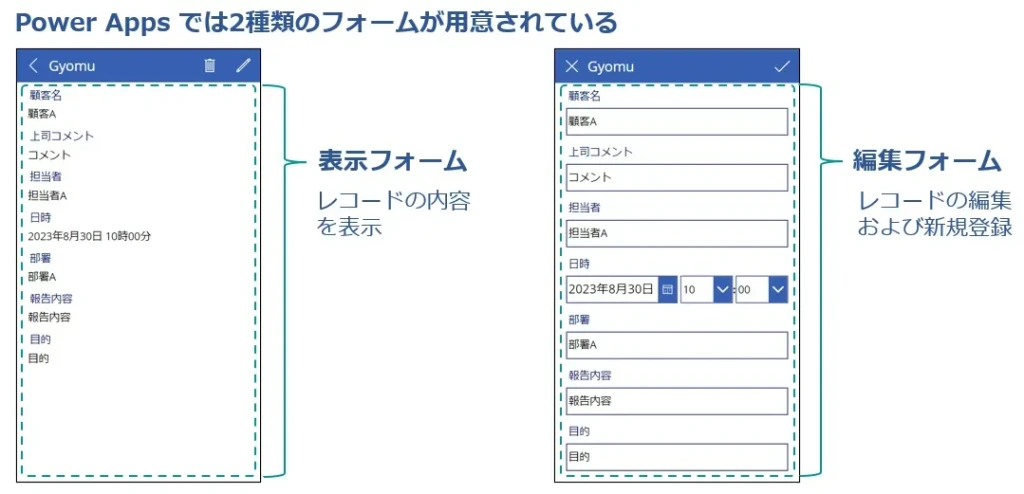
自動作成したアプリ:表示フォームは”詳細画面”に作成される
自動作成したアプリでは、表示フォームは”詳細画面”に作成されています。ツリービューにあるDetailForm1が表示フォームです。表示フォームを選択すると、プロパティ[DataSource]にアプリの作成元となったデータソース名が設定されており、表示フォームと紐づいていることが確認できます。
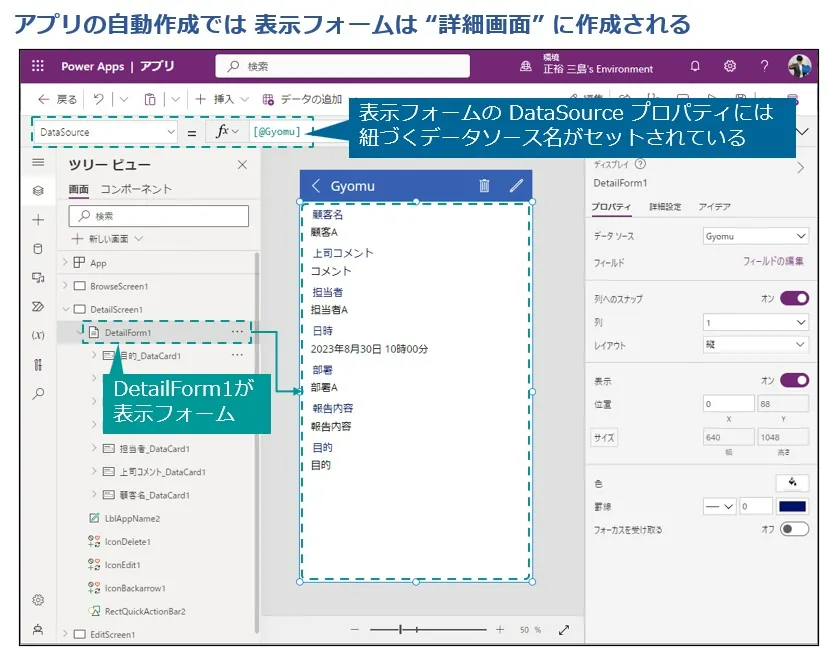
フォームの中には複数のカードがあり、それぞれデータソースの列と紐づいています。
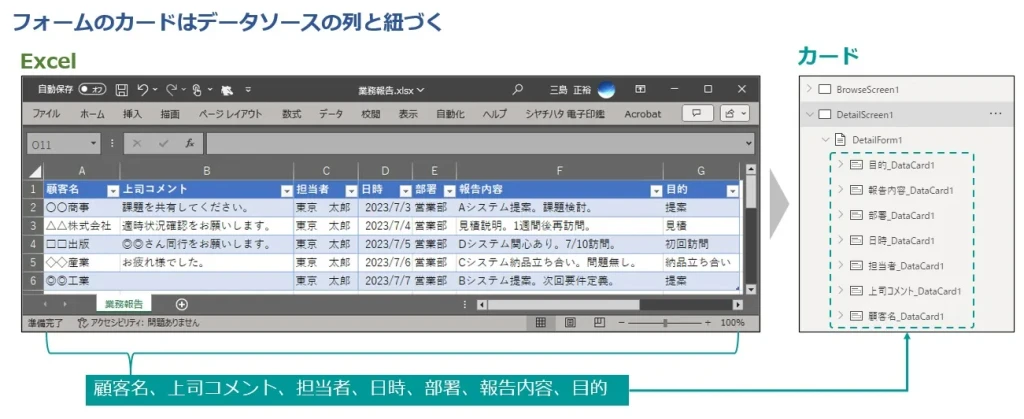
カードの中にあるテキストラベル等のコントロールは、カードの情報を表示するよう設定されています。例えばテキストラベル”DataCardValue”のTextプロパティを見ると”Parent.Default”となっています。これは親(Parent)となるカードのDefaultプロパティを参照しています。カードの Defaultプロパティを見ると”ThisItem.目的”となっており、データソース Gyomu の目的列と紐づいていることがわかります。

フォームのカードの順番を入れ替えるのは簡単です。フォーム上でカードをドラッグ&ドロップするか、フォームのプロパティより「フィールドの編集」を選択することで変更できます。フィールドの編集画面では、カードの順番を入れ替える他、フォームに表示されていない列を追加(+フィールドの編集で選択)したり、コントロールの種類を変更したりすることができます。
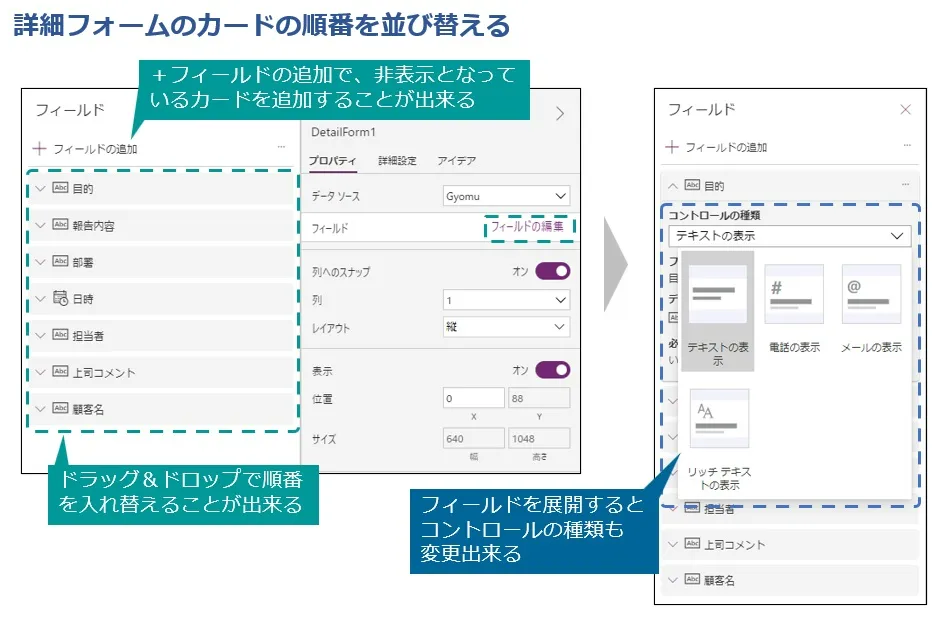
編集フォームは”編集および作成画面”に作成される
編集フォームは”編集および作成画面”に作成されています。ツリーにあるEditScreen1が編集フォームです。編集フォームを選択すると、プロパティ[DataSource]にアプリの作成元となったデータソース名が設定されていて、編集フォームと紐づいていることがわかります。
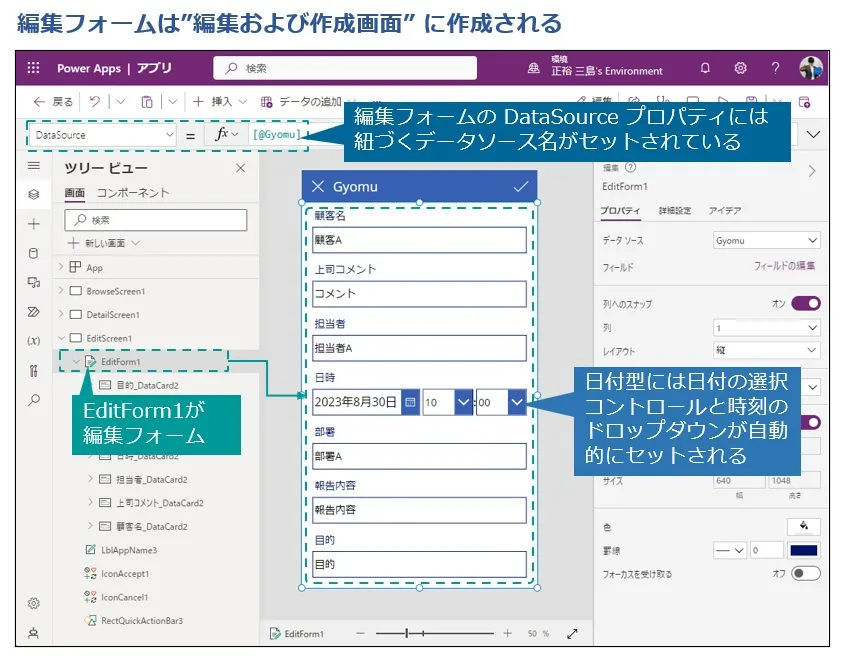
編集フォームも表示フォームと同様にカードがセットされていて、カードの中には列の型に合わせたコントロールがセットされます。例えばテキスト列には”テキスト入力”コントロールが、日付列には”日付の選択”コントロールがセットされます。
フォームのカードの順番も表示フォームと同様にドラッグ&ドロップで変更でき、列の追加やコントロールの種類の変更ができます。
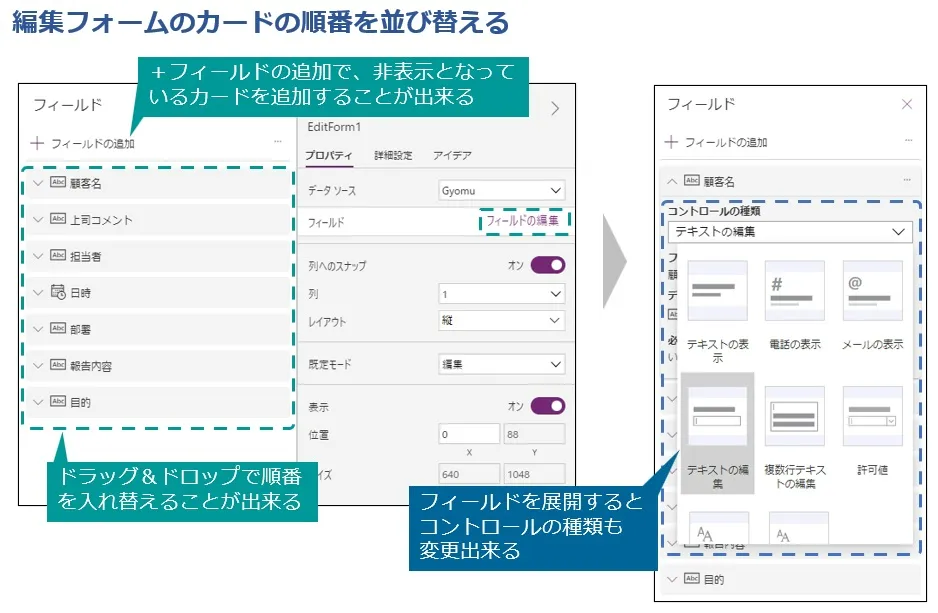
さいごに
フォームコントロールは少し難しいところもありますが、表示項目と項目順序の設定だけでも使い方をおさえておくと、アプリはとても使いやすくなりますので、ぜひトライをしてみてください。Power Platform に関しましては、お気軽にディーアイエスサービス&ソリューションにお問い合わせください。それでは次回もお楽しみに。
筆者プロフィール

ディーアイエスサービス&ソリューション株式会社
クラウドサービス 担当 三島 正裕(みしま まさひろ)
2002年入社。島根県出身。
Microsoft 365 に関する製品導入や初学者向けの教育支援を担当。Power Platform を中心に教育コンテンツの開発やサービス企画をする傍ら、社内向けの業務アプリ開発にも取り組んでいる。
本コラムは2023年10月現在の情報を基に作成しています。
三島 正裕の Microsoft Power Platform 業務効率化コラム
- 第1回:ローコード開発ツール Power Apps に触れてみよう
- 第2回:Excelで作成している業務報告書をスマホアプリにするには
- 第3回:Power Apps でテキストラベルを使ってみよう
- 第4回:Power Apps のデータの並び替えと検索機能について
- 第6回:Power Appsの 一覧・詳細・編集作成画面について
- 第7回:Power Apps の編集フォームにユーザー情報を表示する
- 第8回:Power Apps アプリにドロップダウンで選択肢を追加する
- 第9回:Power Apps アプリで更新通知をメールする
- 第10回:Power Apps アプリの保存と共有について
- 第11回:Power Apps でタイムカードアプリを作成する① SharePointリストの作成方法について
- 第12回:Power Apps でタイムカードアプリを作成する② Power Apps アプリの作成方法について
- 第13回:Power Automate で設定した時間にアラートメールを送信する
- 第14回:Power Automate でアダプティブカードを使用した残業申請フローを作成する